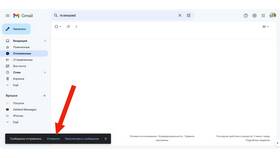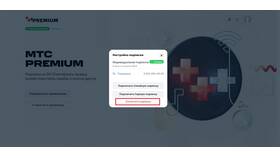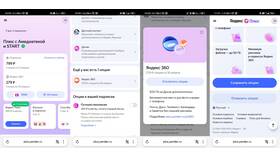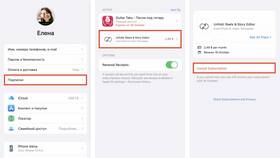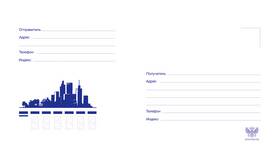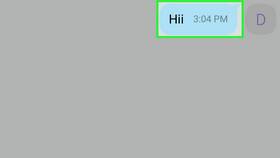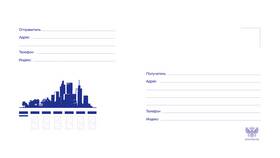Отменить отправку электронного письма возможно в ограниченных случаях и только при использовании определенных почтовых сервисов с соответствующей функциональностью.
Содержание
Возможности отмены отправки письма
Отмена в Gmail
Настройка функции отмены
- Откройте настройки Gmail
- Перейдите в раздел "Общие"
- Активируйте "Отменить отправку"
- Выберите период отмены (5, 10, 20 или 30 секунд)
- Сохраните изменения
Процесс отмены отправки
| 1 | После отправки письма появится уведомление "Письмо отправлено" |
| 2 | Нажмите "Отменить" в этом уведомлении |
| 3 | Письмо вернется в режим редактирования |
Отмена в Outlook
Требования для отзыва
- Оба пользователя должны использовать Exchange Server
- Письмо не должно быть прочитано получателем
- Функция доступна в десктопной версии Outlook
Процедура отзыва
- Откройте папку "Отправленные"
- Дважды кликните на письме для открытия
- Перейдите во вкладку "Файл"
- Выберите "Сведения" → "Отозвать это сообщение"
- Укажите вариант отзыва и подтвердите
Ограничения и особенности
| Сервис | Время на отмену | Условия |
| Gmail | До 30 секунд | Работает всегда |
| Outlook | Пока не прочитано | Только Exchange |
| Яндекс.Почта | Не поддерживается | Невозможно |
Альтернативные решения
Если отмена невозможна
- Отправьте письмо с исправлениями и извинениями
- Используйте функцию "Напомнить позже" перед отправкой
- Включите подтверждение перед отправкой важных писем
Профилактические меры
- Всегда проверяйте письмо перед отправкой
- Используйте поле "Копия" для тестовых отправок себе
- Установите задержку отправки в настройках
Технические ограничения
- После попадания на сервер получателя отмена невозможна
- Мобильные приложения часто не поддерживают отмену
- Функция не работает для писем с вложениями большого размера